Delete/Undelete archivos
- 1 eliminar archivos
- 1.1 eliminar historial de navegación/búsqueda
- 1.2 eliminar Cookies
- 1.3 eliminar aplicaciones
- 1.4 eliminar descargas
- 1.5 permanentemente borrar archivos
- 1.6 eliminación segura de
- 1.7 files deleter
- 1.8 eliminar archivos comando
- 1.10 eliminar Google Chrome
- 1.11 eliminar carpeta
- 1.12 borrar archivos duplicados
- 1.13 fuerza eliminar archivos en uso
- 1.14 delete Doctor
- 1.15 borrar archivos antiguos
- 1.16 eliminar archivos dañados
- 1.17 eliminar archivos bloqueados
- 1.18 eliminar archivos imborrable
- 1.19 eliminar ost. archivos
- 1.20 eliminar canales de vídeos
- 1.21 eliminar archivos basura
- 1.22 eliminar malware y virus
- 1.23 eliminar archivos basura
- 1.24 eliminar archivo de actualización de Windows
- 1.25 borrar de basura
- 1.26 no se puede eliminar el Error
- 2 recuperar los archivos
- 2.1 recuperar archivos borrados
- 2.2 undelete la herramienta
- 2,3 alternativas de undelete Plus
- Alternativas de undelete 360 2,4
- 2.5 alternativas NTFS Undelete
- 2.6 undelete freeware
- 2.7 recuperar correos electrónicos eliminados
- 2.8 recuperar fotos borradas del iPhone
- 2.9 se recupera archivos borrados de la tarjeta SD
- 2.10 recuperar archivos borrados de Android
- 2.11 recuperar fotos eliminadas
- 2.12 recuperar archivos borrados de la papelera de reciclaje
- 2.13 recuperar SMS borrados
- 2.14 recuperar archivos borrados de usb
- 2.15 recuperar particiones eliminadas
- 2.16 recuperar archivos borrado de Dropbox
- 2.17 alternativas de recuperación de archivos borrados EaseUs
- 2.18 recuperar borrados video
- 2.19 recuperar archivos borrado shift
- 2.20 deshacer eliminación accidental
- 2.21 recuperar los contactos borrados
- 2.22 Mac undelete
- 2.23 recuperar carpeta eliminada
- 2.24 recupera archivos borrados de pendrive
- 2.25 recuperar SMS borrados
- 2.26 recuperar notas borradas
- 2.27 android aplicaciones para recuperar archivos borrados
- 2.28 recuperar documentos Word borrados
- 2.29 sistema recuperar archivos borrados
Cómo borrar las Cookies de tu navegador Web favorito
Este artículo explica cómo borrar las cookies de tu navegador web favorito. El artículo describe instrucciones paso a paso sobre cómo borrar todas las cookies del:
• Internet Explorer
• Mozilla Firefox
• Google Chrome
• Safari
Además de eliminar las cookies de su navegador de Internet, este artículo también te enseña cómo deshabilitar las cookies en el navegador para que no se generaron en el primer lugar. También aprenderás en qué situaciones las cookies deben estar habilitadas y que deshabilitarlos sería un enfoque prudente.
¿Qué son las Cookies?
Una respuesta breve sería, las cookies son pequeños archivos almacenados en tu ordenador para mejorar su experiencia de navegación. Las cookies contienen información sobre los sitios web que usted visita, y el sistema operativo se les nombra cada vez que se intenta visitar un sitio web, se abre la página web comparativamente más rápido.
Idea general acerca de las cookies es que son perjudiciales para el ordenador pero la verdad es lo contrario. Muchos cookies que los sitios auténticos y reputados excepto en su local disco duro son inofensivos también conservan su información de autenticación que elimina la necesidad de volver a introducir las credenciales de inicio de sesión y firma en la página web – a veces dentro de un plazo determinado (sesión).
Sin embargo hay unas galletas que recoge su información personal, transferirlos a los proveedores de servicios de terceros o vendedores y, a continuación, las organizaciones o grupos seguir enviándonos correos electrónicos promocionales de vez en cuando con o sin su consentimiento explícito/implícito. Estas cookies se almacenan en su computadora por los anuncios no deseados o ventanas emergentes que surgen cuando usted visita otros sitios.
Proceso detallado cómo se guardan las cookies en su computadora y su funcionamiento se da a continuación:
• Abrir una página web en su navegador web.
• El sitio web abierto transfiere la información solicitada a tu PC junto con las cookies.
carpeta de SystemDrive%\Users\Default\AppData\Roaming\Microsoft\Windows\Cookies.
Nota: Esto sucede incluso cuando el popup de ventanas de publicidad no deseada en su computadora la pantalla mientras navegan por la web.
• Incluso después de cerrar el navegador, las cookies permanecen almacenadas en la unidad de disco duro local.
• Cuando se intenta abrir el sitio web otra vez (incluso después de algún tiempo), el sistema operativo se refiere a las cookies guardadas, busca la información necesaria y se abre la página web directamente sin demora.
Tipos de Cookies
Hay dos tipos de cookies:
Cookies de origen -estas galletas son transmitidas al ordenador por los sitios web auténticos y de gran reputación y ayudar a mejorar tu experiencia de navegación con la apertura de las webs ya visitadas comparativamente más rápidas y guardando temporalmente sus credenciales de inicio de sesión localmente para ahorrar su tiempo.
Cookies de terceros , estas cookies se guardan automáticamente en su computadora sin su consentimiento (como es el caso de las cookies de origen) pero en vez de ser útil para usted, tales cookies recogen su información personal como tus datos de contacto como dirección de correo electrónico, número de contacto, etc. y reenviarlos a los vendedores de terceros que seguir enviándonos tus contenidos promocionales y de publicidad con o sin su consentimiento.
Eliminar Cookies
No todas las cookies son perjudiciales y por lo tanto eliminar sólo las cookies de terceros debería ser suficiente cuando se trata de mantener su información personal de exposición a las personas o grupos. Sin embargo, a veces puede borrar todas las cookies de su computadora si usted está experimentando problemas de rendimiento durante la navegación. Esto puede ser debido a la información obsoleta almacenada en las cookies que podrían impedir y que te de acceso a algunos sitios a la velocidad esperada, o le impide acceder a los sitios en todos.
Cómo eliminar las Cookies de un navegador
1 eliminar las Cookies de Google Chrome
1. abre Google Chrome.
2. Haga clic en el botón de menú (el botón con tres líneas horizontales) de la esquina superior derecha de la interfaz.
3. en la lista, haga clic en configuración.
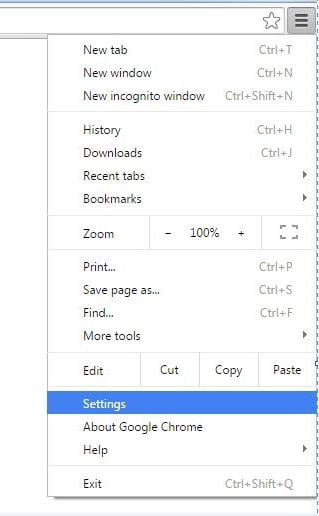
4. desde la página de configuración, desplácese hacia abajo y haga clic en el enlace configuración avanzada de mostrar desde la parte inferior.
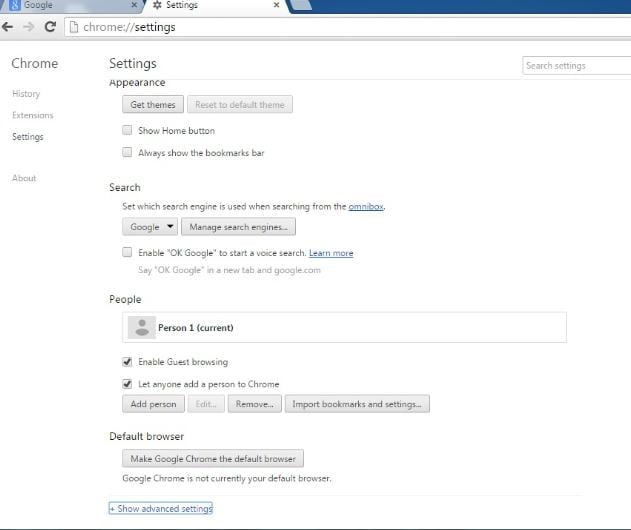
5. desde la pantalla Opciones avanzadas, en la sección de privacidad , pulse el botón de datos de navegación claros .
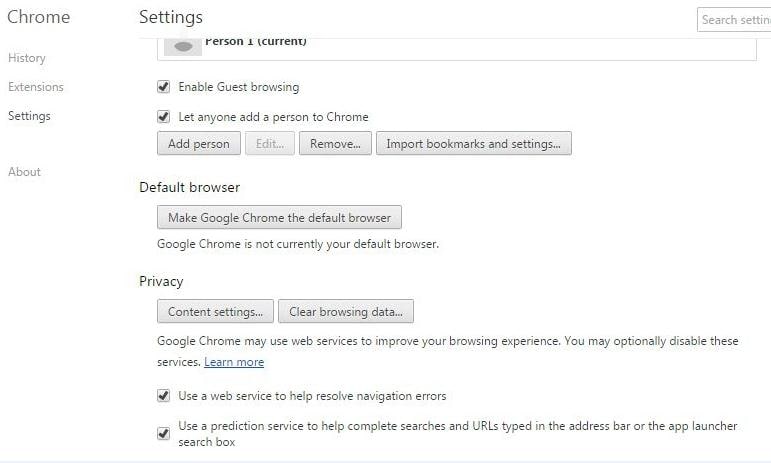
6. en el cuadro de datos de navegación claros que aparece, asegúrese de que está activada la casilla de verificación Cookies y otros datos plug-in y sitio .
7. también se puede verificar las otras casillas de verificación según sea necesario.
8. finalmente haga clic en el botón de claros datos de navegación de la parte inferior para eliminar las cookies.
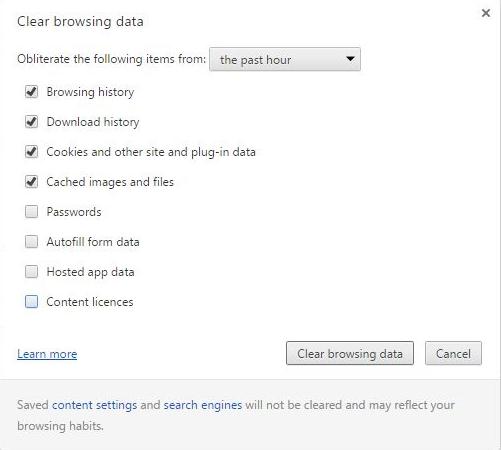
2 eliminar las Cookies de Mozilla Firefox
1. Abra Mozilla Firefox.
2. Haga clic en el botón de menú (el botón con tres líneas horizontales) de la esquina superior derecha de la interfaz.
3. en el menú mostrado, haga clic en Opciones de.
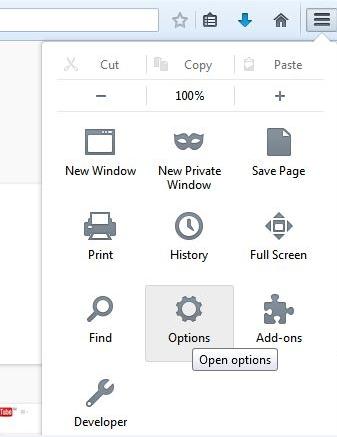
4. en el cuadro Opciones , haga clic en para seleccionar la opción de privacidad en la parte superior.
5. la interfaz visualizada, por debajo de la sección de historia , haga clic en el enlace de cookies eliminar individuales .
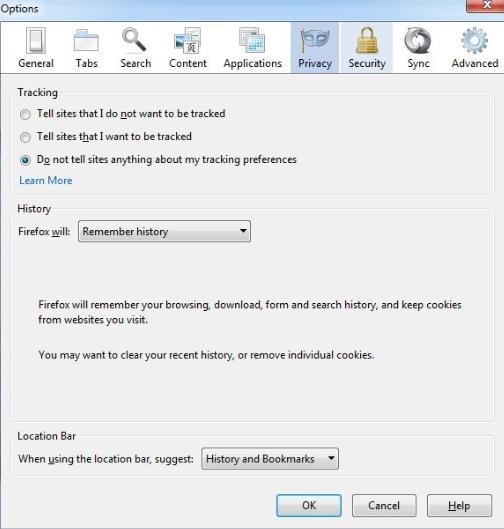
6. la caja de galletas que se abre, haga clic en el botón Eliminar todas las Cookies de la parte inferior.
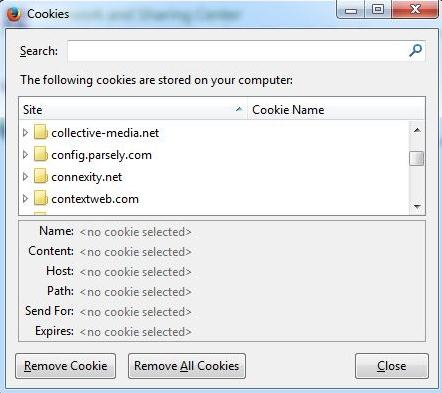
7. Cierre todas las cajas abiertas y ventanas cuando se hace.
3 borrar las Cookies de Internet Explorer
1. Abra Internet Explorer.
2. Haga clic en la opción herramientas de la esquina superior derecha de la interfaz abierta.
3. formar el menú mostrado, haga clic en Opciones de Internet.
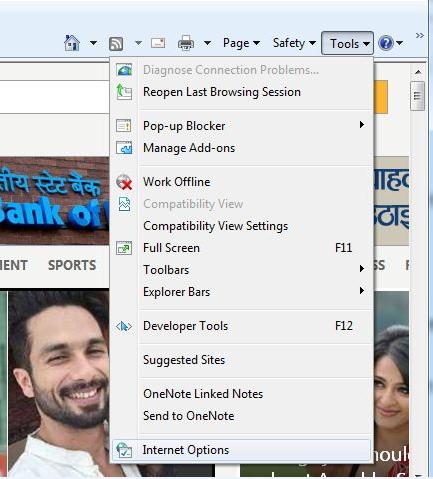
4. en el cuadro de Opciones de Internet abierto, asegúrese de que está en la ficha General .
5. de la sección historia de navegación , haga clic en el botón eliminar .
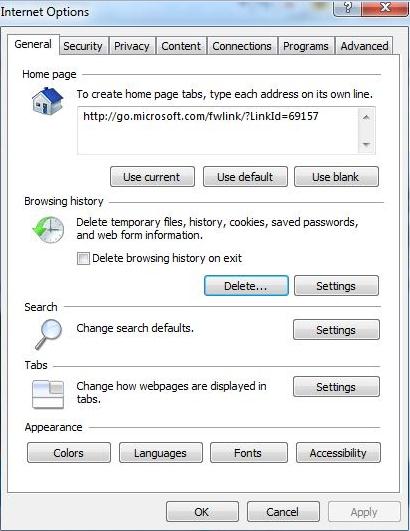
6. en el cuadro Eliminar historial de navegación , asegúrese de que está activada la casilla de Cookies .
7. también se puede comprobar o desactive las demás casillas de verificación según sea necesario.
8. finalmente haga clic en el botón eliminar para eliminar las cookies de Internet Explorer.
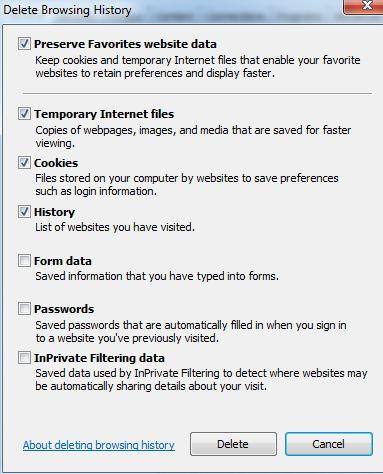
4 borrar las Cookies de Safari
1. Abra el navegador web de Safari.
2. una vez abierto, haz clic en el menú Safari desde la parte superior.
3. en la lista, haga clic en preferencias.
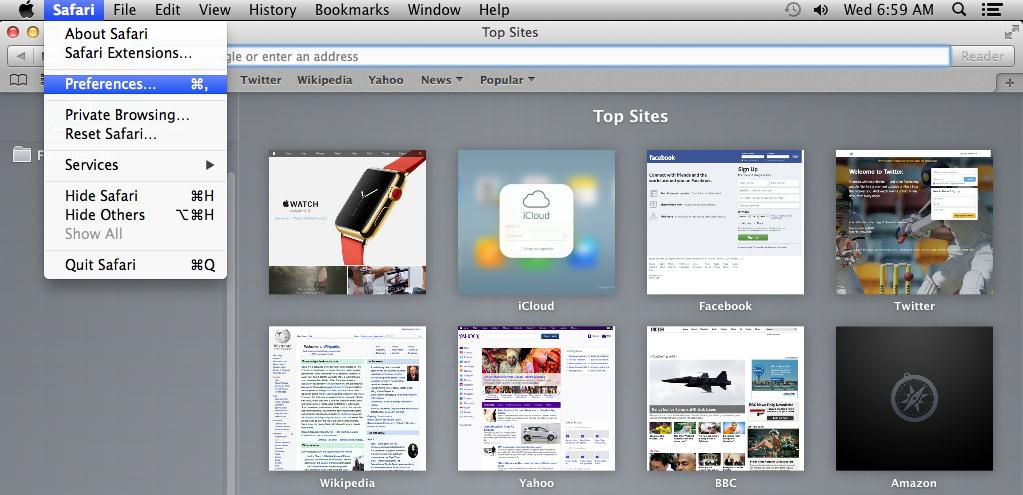
4. ir a la opción de privacidad .
5. Haga clic en el botón Eliminar sitio web todos los datos .
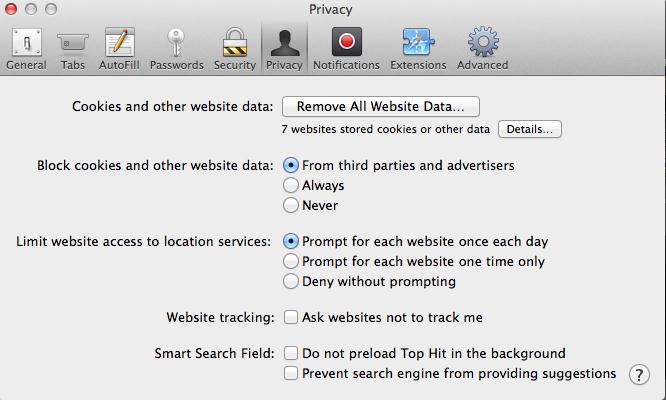
6. en el cuadro de confirmación aparece, haga clic en Eliminar ahora para borrar las cookies en el navegador.
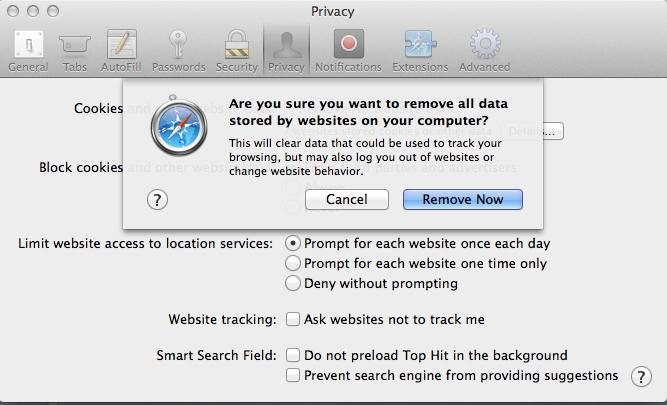
Cómo deshabilitar o habilitar las Cookies en la configuración del navegador
1 deshabilitar/habilitar las Cookies en Google Chrome
1. Siga los pasos 1 a 4 en la sección Borrar las Cookies de Google Chrome .
2. en las opciones avanzadas aparece en la página de configuración de Google Chrome, en la sección de privacidad, haga clic en el botón configuración de contenido .
3. en el cuadro Configuración de contenido , en la sección de Cookies , haga clic para seleccionar los sitios de bloque de cualquier botón de radio de datos y marque la casilla Block cookies de terceros y datos del sitio para desactivar todas las cookies de chrome.
4. Haga clic en terminado cuando termine.
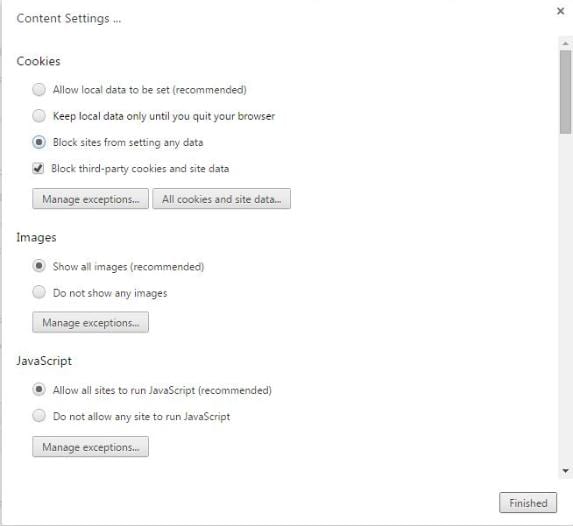
5. para volver a habilitar las cookies, siga los pasos anteriores, haga clic en el botón de radio de todos los datos locales a establecerse (recomendado) y desmarcar la casilla Block cookies de terceros y datos del sitio .
6. Haga clic en terminado cuando termine.
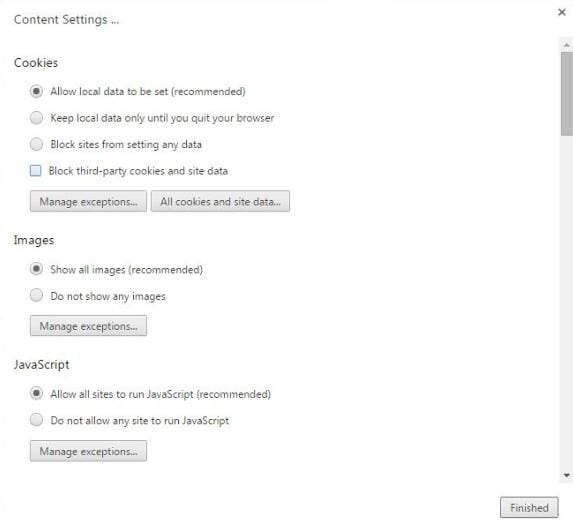
2 deshabilitar/habilitar las Cookies en Mozilla Firefox
1. Siga los pasos 1 a 4 de la sección de Borrar las Cookies de Mozilla Firefox ha explicado anteriormente.
2. una vez en la interfaz de privacidad , en la sección historial , haga clic para expandir el Firefox será desplegable lista.
3. las opciones disponibles, haga clic en usar una configuración personalizada para la historia.
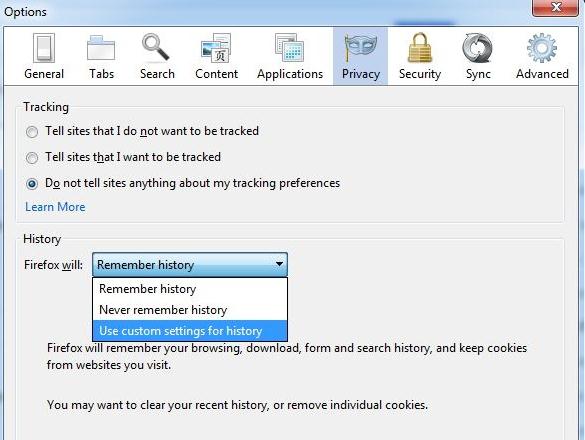
4. desde las pantalla Opciones, desactive la casilla de verificación aceptar cookies de los sitios para desactivar todas las cookies en Mozilla Firefox.
5. Haga clic en Aceptar para guardar los cambios.
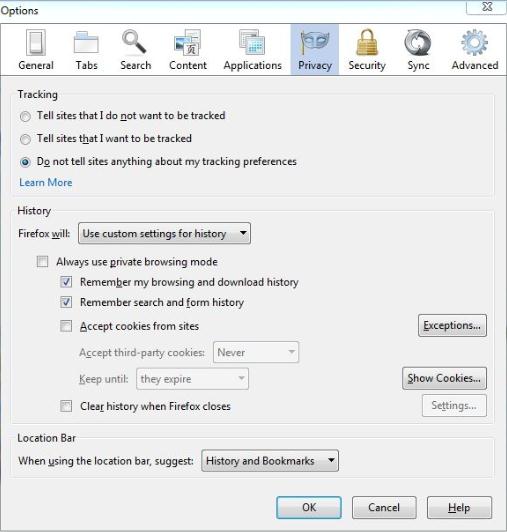
6. para volver a habilitar las cookies, siga los pasos anteriores y elegir la opción de recordar historia de la lista desplegable Firefox va en la sección de historia en el paso 3.
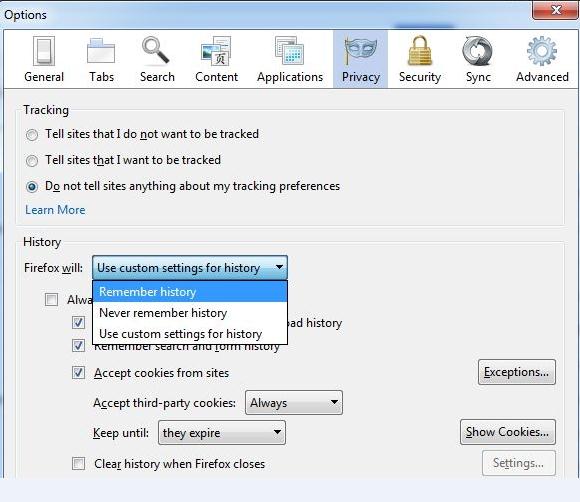
7. Haga clic en Aceptar para guardar los cambios.
3 deshabilitar/habilitar Cookies en Internet Explorer
1. Siga los pasos de 1 a 3 de la sección de Borrar las Cookies de Internet Explorer anteriores.
2. una vez que estés en el cuadro de Opciones de Internet , vaya a la pestaña de privacidad .
3. en la sección configuración , mueva el control deslizante vertical en la parte superior hasta que aparezca la información de Bloquear todas las Cookies y haga clic en Aceptar.
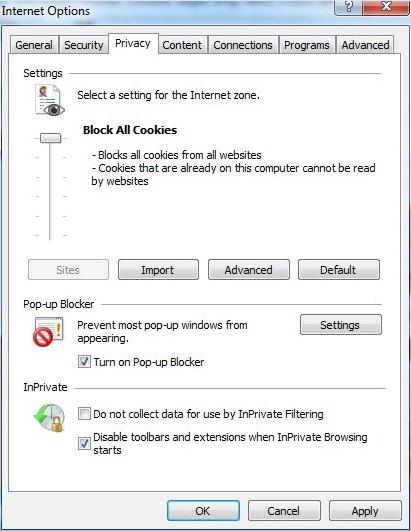
4. para volver a habilitar las cookies, mueva el control deslizante Volver al medio (o de cualquier otro marcador según sea necesario) y haga clic en Aceptar.
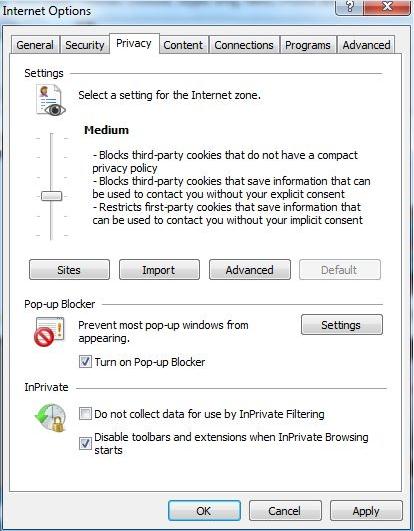
4 deshabilitar/habilitar las Cookies en Safari
1. Siga los pasos 1 a 4 de la sección de Borrar las Cookies de Safari ha explicado anteriormente.
2. una vez que se muestra la interfaz de privacidad , haga clic para seleccionar el botón de radio nunca representando la sección Block cookies y otros datos de sitio web para deshabilitar las cookies en Safari.
3. para volver a habilitar las cookies, siga las instrucciones anteriores y haga clic en el botón de radio de terceros y de los anunciantes en el paso 2.
Nota: También puede hacer clic en para seleccionar el botón de radio de siempre , pero hacerlo así puede exponer su información personal de contacto y otros datos a personas no autorizadas o grupos.
Cookies de jugar un papel importante en darle perfecta experiencia de navegación. Se recomienda que se retire o habilitarlos o deshabilitarlos sabiamente.
